新しい Google Bard AI チャットボットの使用方法
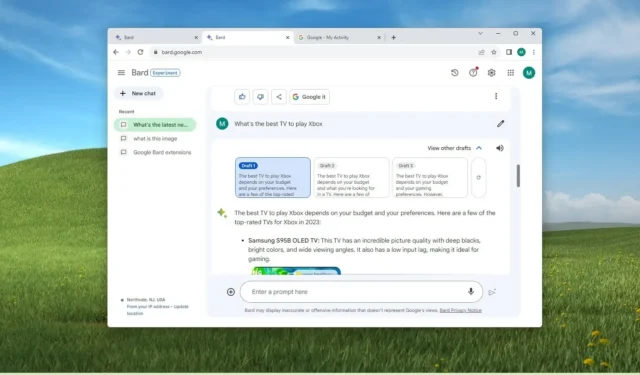
2023 年 9 月 6 日更新: Google のチャットボットである Bard は、ほとんどの地域で利用できます。このガイドでは、その使用方法を学ぶための簡単な手順を説明します。Google Bard は、自然言語を使用して、複雑な質問に対してより人間らしい会話の答えを提供する新しい AI テクノロジーです。
チャットボットは、Google の対話アプリケーション用言語モデル (LaMDA) と機械学習を使用して大規模なテキスト データセットを分析し、他の単語の隣に来る単語を予測します。これにより、吟遊詩人がコミュニケーションを取り、人間が質問に答えるのと同じような応答を生成するスキルが提供されます。質問。
従来の検索とは異なり、チャットボットは複雑な質問に答えたり、事実に関するトピックを要約したり、ストーリーを作成したりできます。また、コンテキストを理解できるため、特定のトピックについて追加の質問をすることができます。さらに、アラームの設定、To-Do リストの作成、オンラインでの情報の検索、スマート ホーム デバイスの制御、音楽の再生など、さまざまなタスクを実行できます。
ただし、Bard は検索に代わるものではありません。それは答えを得るためのツールにすぎません。ウェブ上で検索して答えを見つけたい場合、Google は自社の検索エンジンを使い続けてほしいと考えています。通常の検索を続けるための「Google it」ボタンも表示されます。
このガイドでは、 Windows 11、10、macOS、Linux、または Android または iOSで Google Bard AI エクスペリエンスを使用するための基本を説明します。
Google の Bard チャットボットの使用方法
Google の新しい Bard チャットボットを使用するには、次の手順を実行します。
-
まず、Microsoft Edge や Firefox などのブラウザ上の Chrome でBard Webサイトを開く必要があります。Android や iPhone などのモバイル デバイスから Bard と対話することもできます。
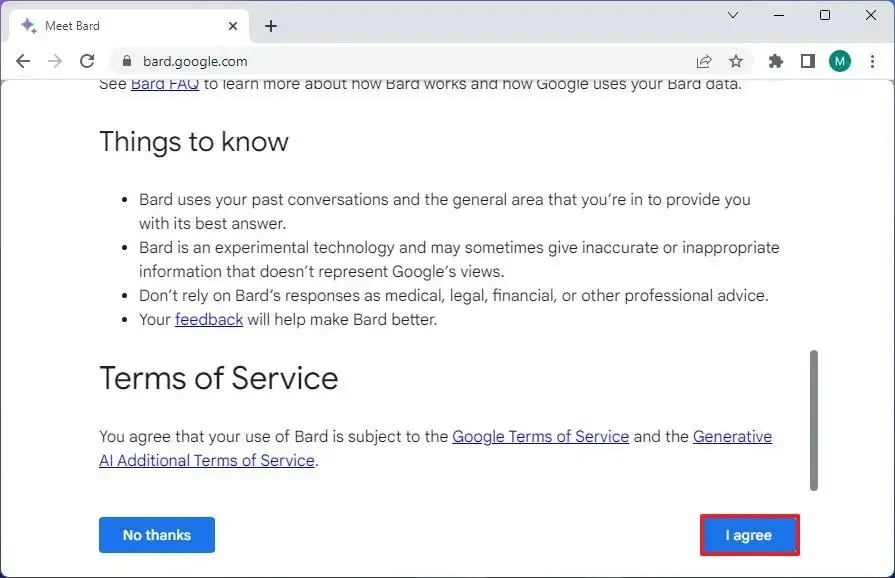
簡単な注意:チャットボットに初めてアクセスする場合は、続行するには条件に同意する必要があります。 -
Google Bard を開くと、これが通常の検索エクスペリエンスとは異なることにすぐに気づくでしょう。(WhatsApp や Slack で他の人とチャットするようなものです。)
-
次に、通常他の人に尋ねるのと同じように、[ここにプロンプトを入力してください]ボックスに質問を作成し、[送信]ボタンをクリックします (またはEnter キーを押します)。チャットボットには事実上何でも質問でき、音声を使用してデスクトップからクエリを送信することもできます。
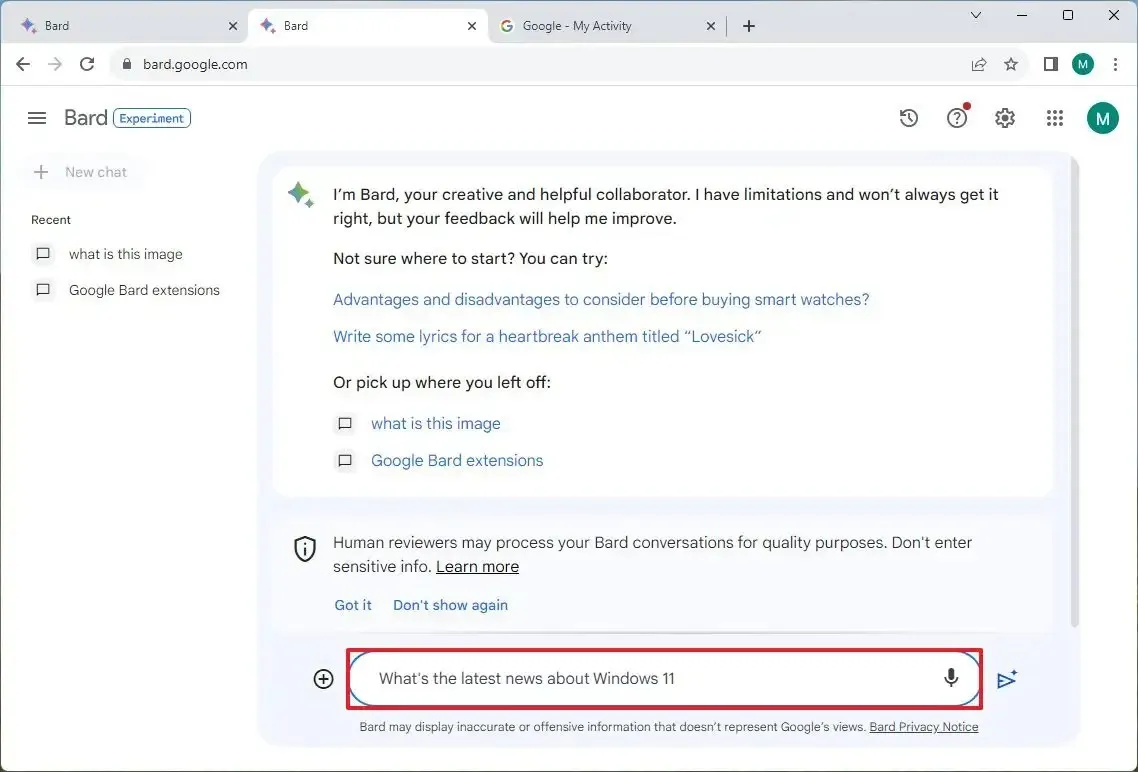
-
質問を送信するとき、Bing Chat のようにチャットボットが情報を処理したり、回答を書いたりすることはありません。代わりに、回転アニメーションが付いた吟遊詩人 (2 つの輝き) アイコンが表示され、チャットボットが情報を処理していることを示し、結果が表示されます。また、Bard とのやり取りは、他の人にテキスト メッセージを送信するときのような会話型のチャット エクスペリエンスではなく、質問と回答の形式に似ています。
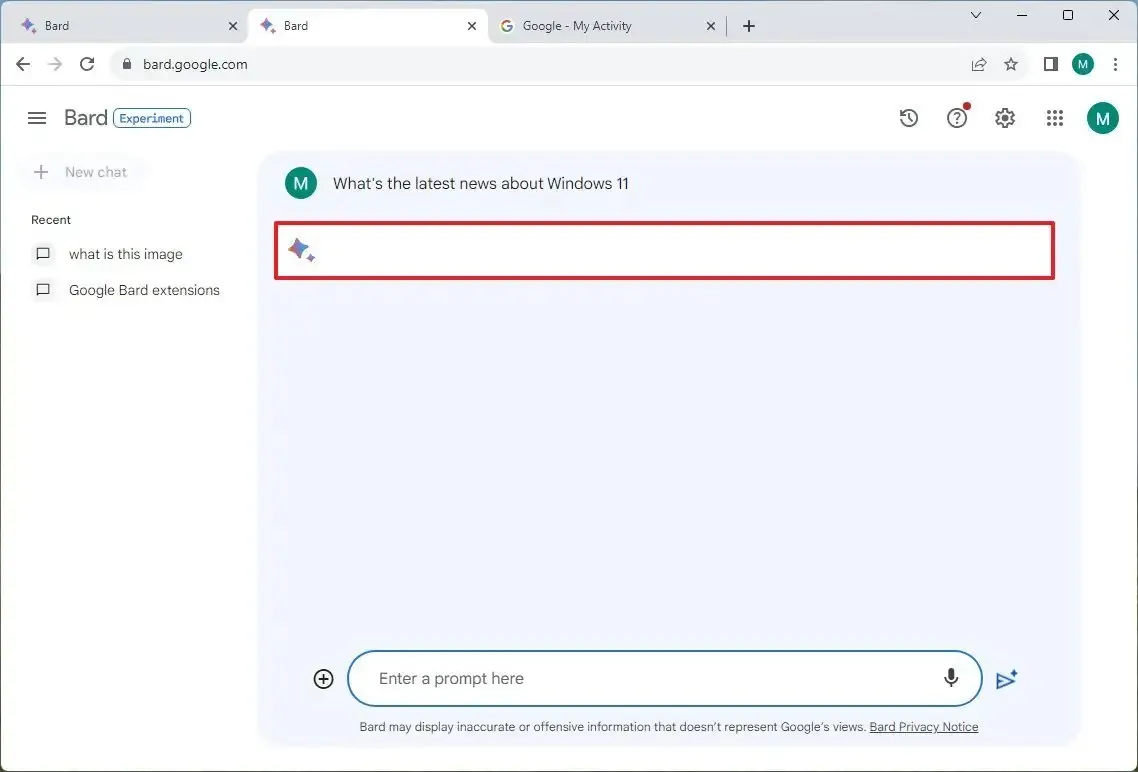
-
Google Bard はコンテンツ認識機能も備えています。つまり、AI が以前の質問を記憶しているため、最初からやり直すことなくフォローアップの質問をすることができます。
-
質問の右側にある「テキストを編集」ボタンをクリックして質問を編集できます。質問を編集した場合は、「更新」ボタンをクリックして質問を送信すると、チャットボットが再度質問に回答します。
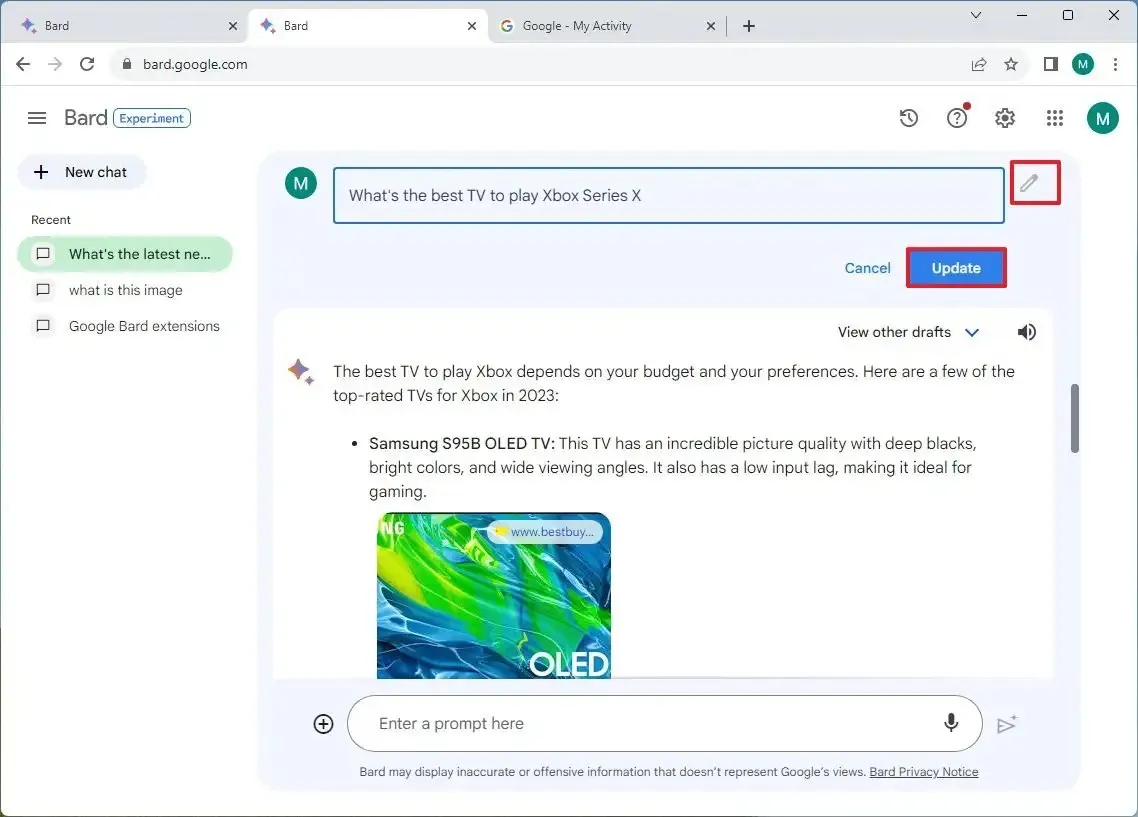
-
回答では、[他のドラフトを表示]ドロップダウンを開いて、回答の別のバージョンを表示し、それらをすばやく切り替えることができます。この機能は、テキストの段落を表示する質問をする場合に便利で、下書きから選択して回答を箇条書きで表示できます。(この機能には、回答を生成し、その回答を読み上げるオプションも用意されていることは注目に値します。)
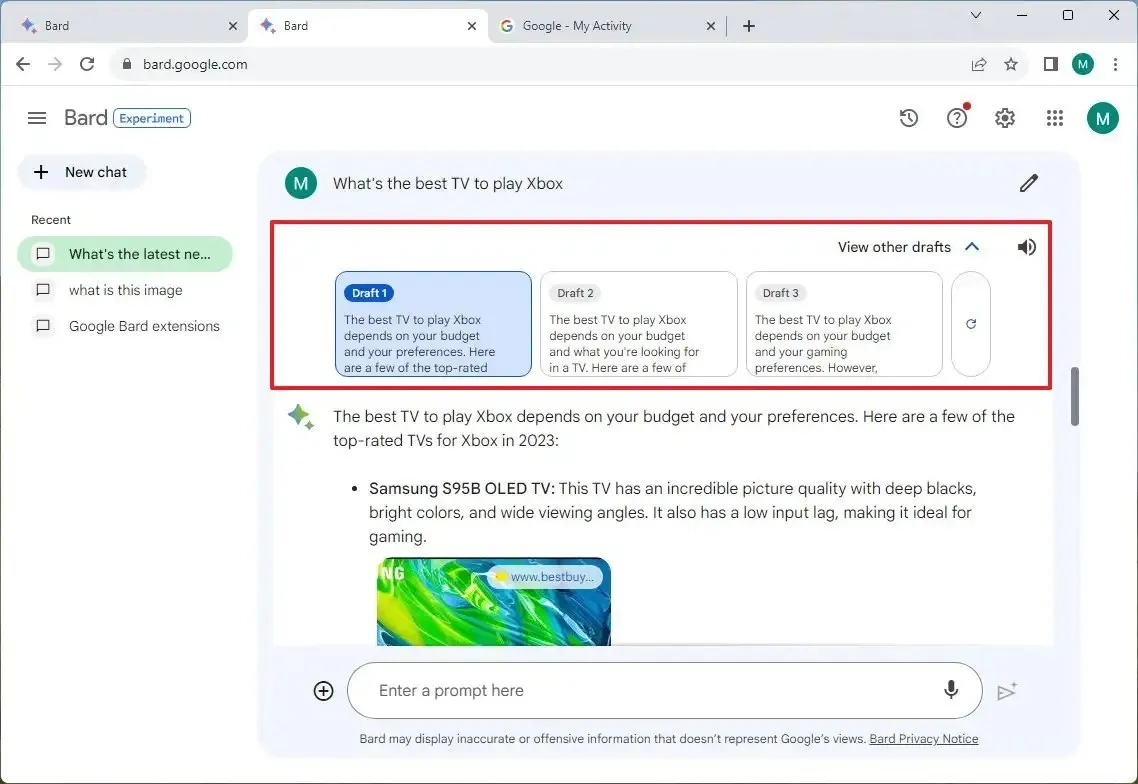
-
回答の右下隅にある「その他」(3 点)ボタンをクリックすると、回答をクリップボードにコピーするための「コピー」オプションを含むメニューが開きます。
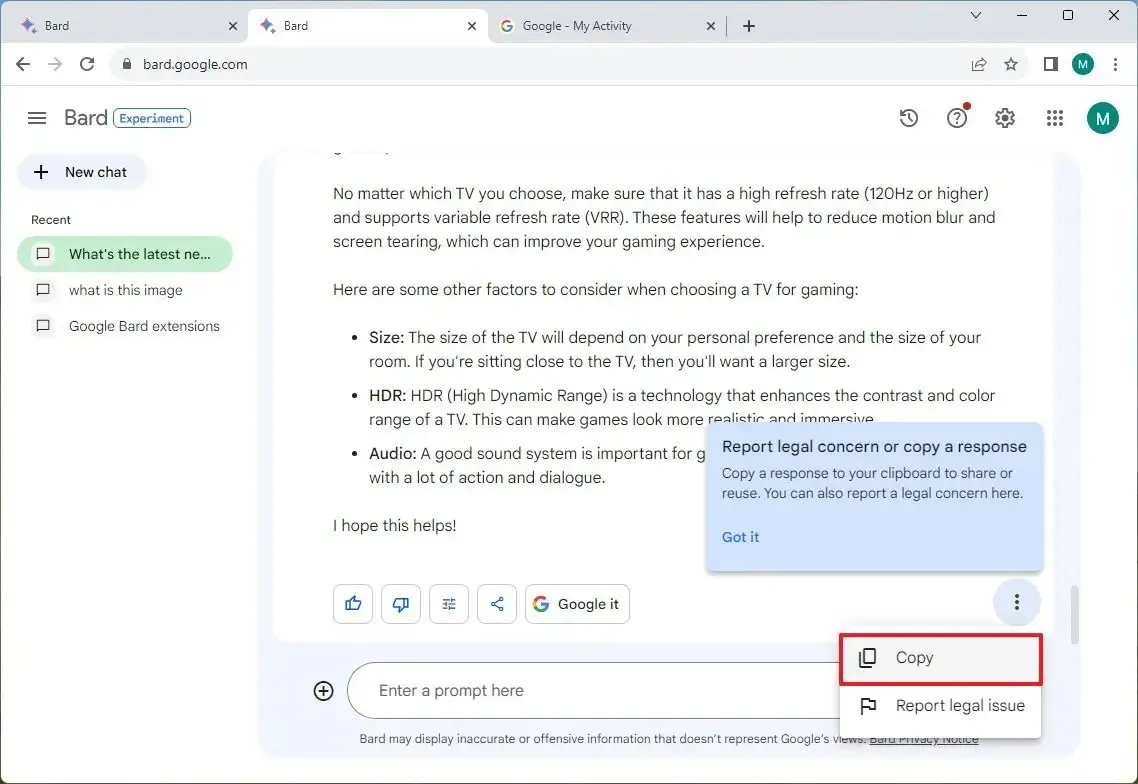
-
応答には、チャットボットのトレーニングに役立つ回答を評価するために使用できる、サムアップやダウンなどのいくつかのオプションもあります。「応答を変更」ボタンを使用すると、Bard は結果テキストをより短く、より長く、よりシンプルに、よりカジュアルに、またはよりプロフェッショナルに変更することができます。最後に、「Google it」ボタンをクリックすると、質問が通常の検索クエリに変換され、Google の結果ページに表示されます。
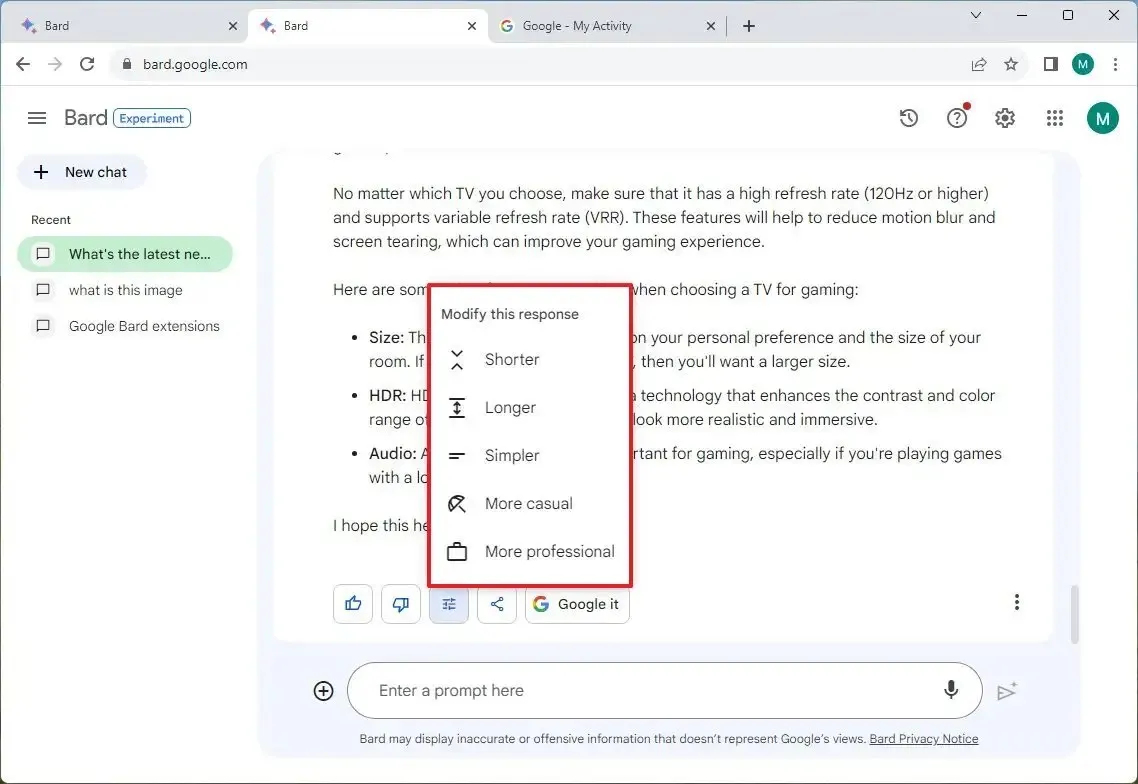
-
(オプション) [ファイルをアップロード] (+) ボタンをクリックし、画像 (JPEG、PNG、または WebP) を選択して質問を作成することで、画像に関する質問をすることもできます。
-
回答を共有したい場合は、[共有とエクスポート]ボタンをクリックします。このボタンには、回答を Google ドキュメント文書または Gmail の下書きにエクスポートするオプションが含まれています。[共有]オプションを使用すると、共有できるパブリック リンクを作成できます。誰でも。
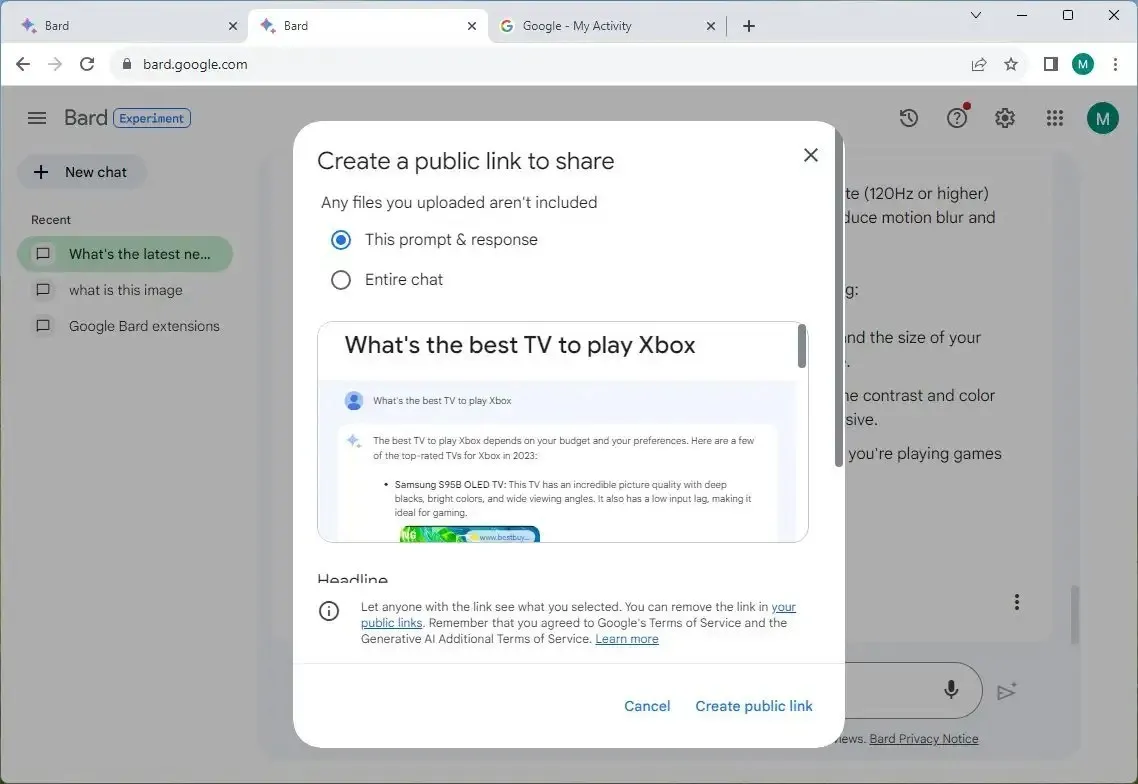
-
以前のセッションを忘れて新しい会話を開始したい場合は、左側のナビゲーション ペインで[新しいチャット]ボタンをクリックします。
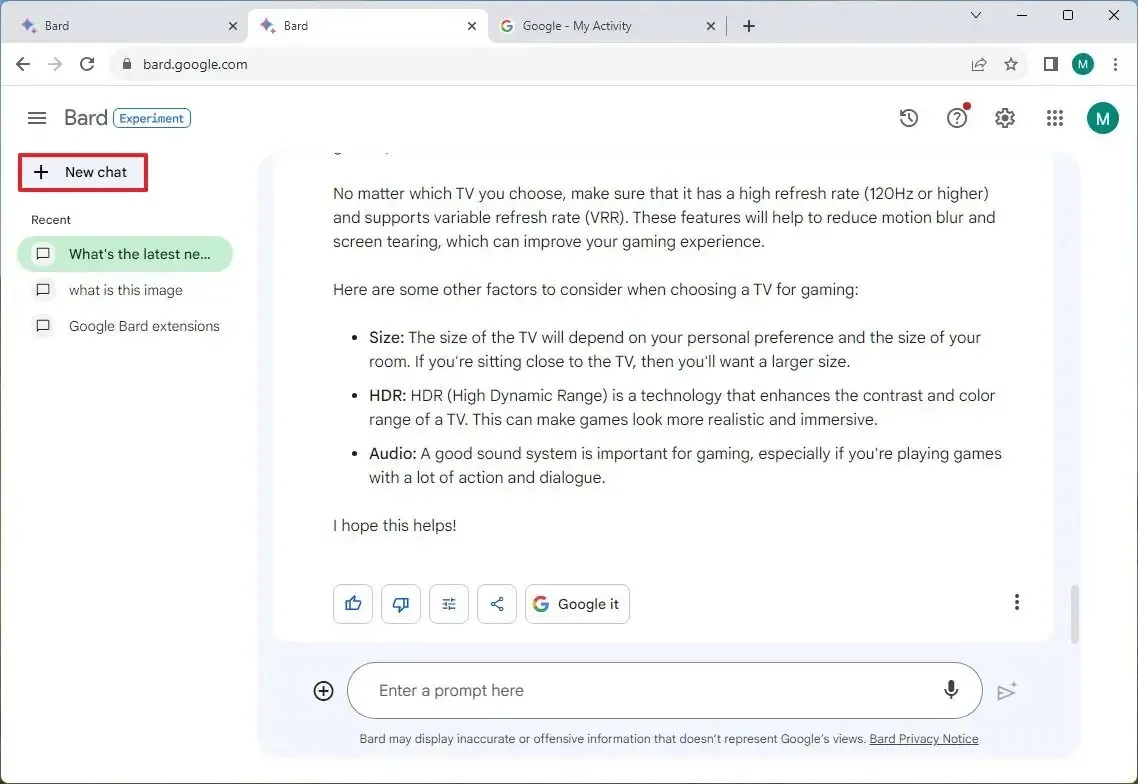
-
Google はユーザーの質問の履歴を保存しませんが、質問の意図をアクティビティとして保存します。Bard を使用してアクティビティを表示または削除したい場合は、右上隅にある「Bard アクティビティ」オプションをクリックします。
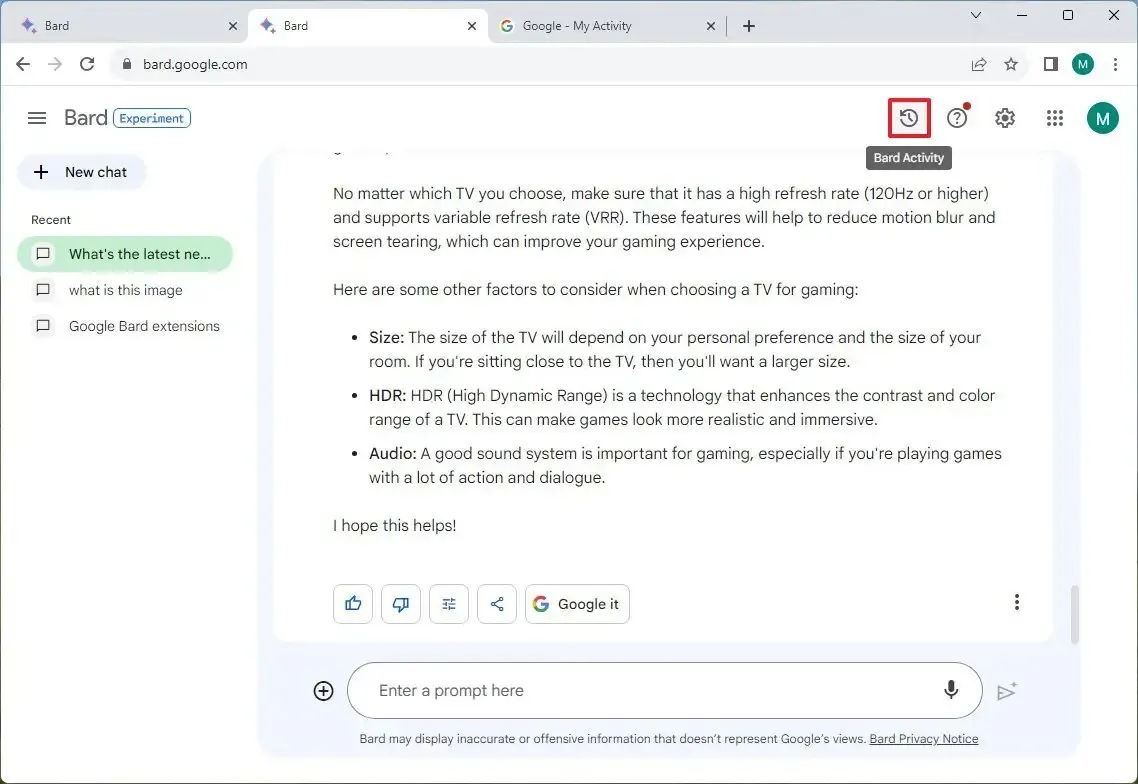
-
次に、各エントリの「削除」 (X) ボタンをクリックするか、「削除」メニューをクリックして削除する履歴の範囲を選択します。「すべての時間」オプションを選択すると、Google Bard でのアクティビティの履歴全体が消去されます。
簡単なヒント: Google がこの情報を保存しないようにするには、「吟遊詩人のアクティビティ」をクリックし、アクティビティの切り替えスイッチをオフにします。
-
(オプション)右上の [設定] (歯車) ボタンをクリックして、ダークテーマに切り替えます。
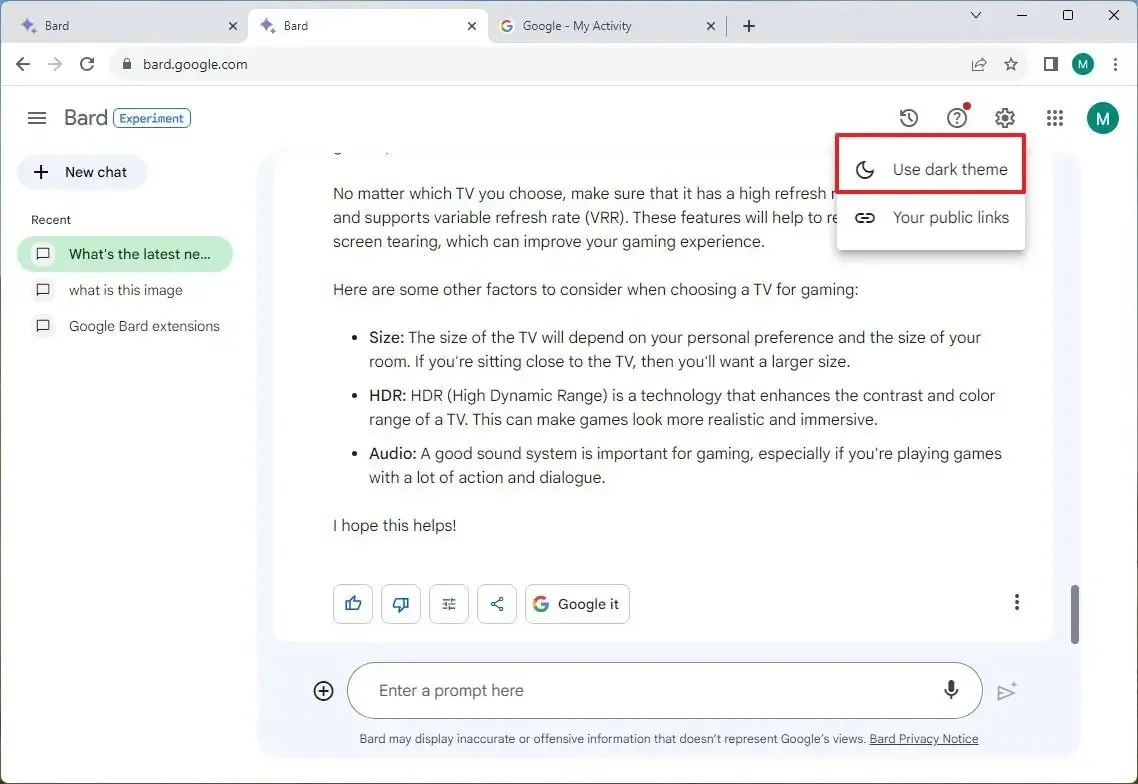
この手順を完了すると、Bard の使用方法の基本を理解し、従来の検索との違いがわかるようになります。
新しい Google チャットボットは検索エンジンではないことに注意することが重要です。AI は、Web からの情報を使用して現在のイベントやその他のイベントに応答する場合でも、その知識に基づいて質問に回答するだけです。このサービスを使用すると、通常、情報源へのリンクが記載された引用を見つけることはほとんどありません。
また、この記事の執筆時点では、Bard はテキスト形式でのみ質問に回答できます。AI を使用して画像や別の種類のメディア形式を作成することはできません。


コメントを残す